来源:小编 更新:2025-06-21 18:38:08
用手机看
亲爱的电脑玩家和系统爱好者们,你是否曾梦想过在VMware中安装一个完整的安卓系统,就像在你的手机上那样使用它?想象你可以在虚拟机中玩安卓游戏、使用安卓应用,甚至还能模拟移动设备的功能。今天,就让我带你一步步走进这个奇妙的世界,教你如何在VMware中安装安卓系统。
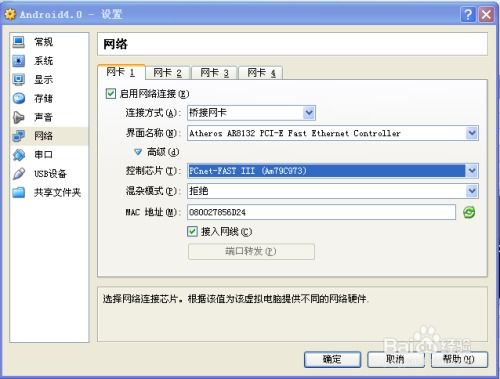
在开始之前,我们需要做一些准备工作。首先,确保你的电脑上已经安装了VMware软件。如果没有,请前往VMware官网下载并安装。其次,我们需要一个安卓系统的镜像文件。这里推荐使用Android-x86项目提供的镜像,它是一个专为在PC上运行而优化的安卓系统。

1. 打开VMware软件,点击“创建新的虚拟机”。
2. 选择“自定义(高级)设置”,然后点击“下一步”。
3. 在“安装操作系统”步骤中,选择“安装操作系统从光盘映像文件”,然后点击“浏览”找到你下载的安卓镜像文件。
4. 在“操作系统类型”中选择“Linux”,在“版本”中选择“其他Linux(64位)”,然后点击“下一步”。
5. 输入虚拟机的名称,选择保存位置,然后点击“下一步”。
6. 在“处理器配置”步骤中,根据你的电脑性能调整CPU核心数和内存大小,然后点击“下一步”。
7. 在“网络类型”步骤中,选择“桥接网络适配器”,这样虚拟机就可以直接访问网络了。
8. 在“硬盘类型”步骤中,选择“固定大小”,这样虚拟机硬盘空间将始终保持不变。
9. 在“硬盘文件大小”步骤中,根据你的需求设置硬盘大小,然后点击“下一步”。
10. 在“虚拟机选项”步骤中,你可以选择是否启用USB控制器等选项,然后点击“完成”。

1. 在VMware中,双击你刚刚创建的虚拟机,启动它。
2. 虚拟机会自动加载安卓镜像文件,开始安装过程。
3. 安装过程中,可能会出现一些提示,如选择语言、键盘布局等,根据你的需求进行设置。
4. 安装完成后,虚拟机会自动重启,并进入安卓系统。
1. 进入安卓系统后,你可以根据自己的需求安装一些必要的应用,如文件管理器、浏览器等。
2. 为了提高虚拟机的性能,你可以进入VMware的设置,调整虚拟机的内存、CPU等配置。
3. 如果你想在虚拟机中安装谷歌服务框架,可以下载GApps安装包,并按照提示进行安装。
通过以上步骤,你就可以在VMware中成功安装安卓系统了。现在,你可以在虚拟机中尽情享受安卓带来的乐趣,同时也不会影响到你的主机系统。希望这篇文章能帮助你解决在VMware中安装安卓系统的问题,祝你玩得开心!